Comment améliorer le son de Spotify : 7 paramètres à modifier
Spotify a ouvert des portes à des millions d'artistes, créé de multiples façons de partager des abonnements et changé notre façon d'écouter de la musique partout.
Cependant, de nombreux utilisateurs de Spotify ne réalisent toujours pas la puissance à portée de main. Spotify vous permet de personnaliser une variété de paramètres pour personnaliser votre divertissement, du volume aux transitions activées par l'IA.
Si vous n'avez jamais pris la peine de vérifier vos paramètres Spotify auparavant, cet article est pour vous. Nous parlerons de toutes les façons dont vous pouvez améliorer le son de votre Spotify pour tirer le meilleur parti de votre expérience d'écoute.
Voici quelques façons de modifier l'audio sur Spotify pour faire la plus grande différence.
1. Normaliser le niveau de volume
Nous avons tous vécu ce moment où une nouvelle chanson joue beaucoup plus fort que la précédente. Avec Normalize , Spotify ajuste les niveaux de volume pour éviter que cela ne se produise.
Pour modifier cela, accédez à Accueil > Paramètres > Normaliser .
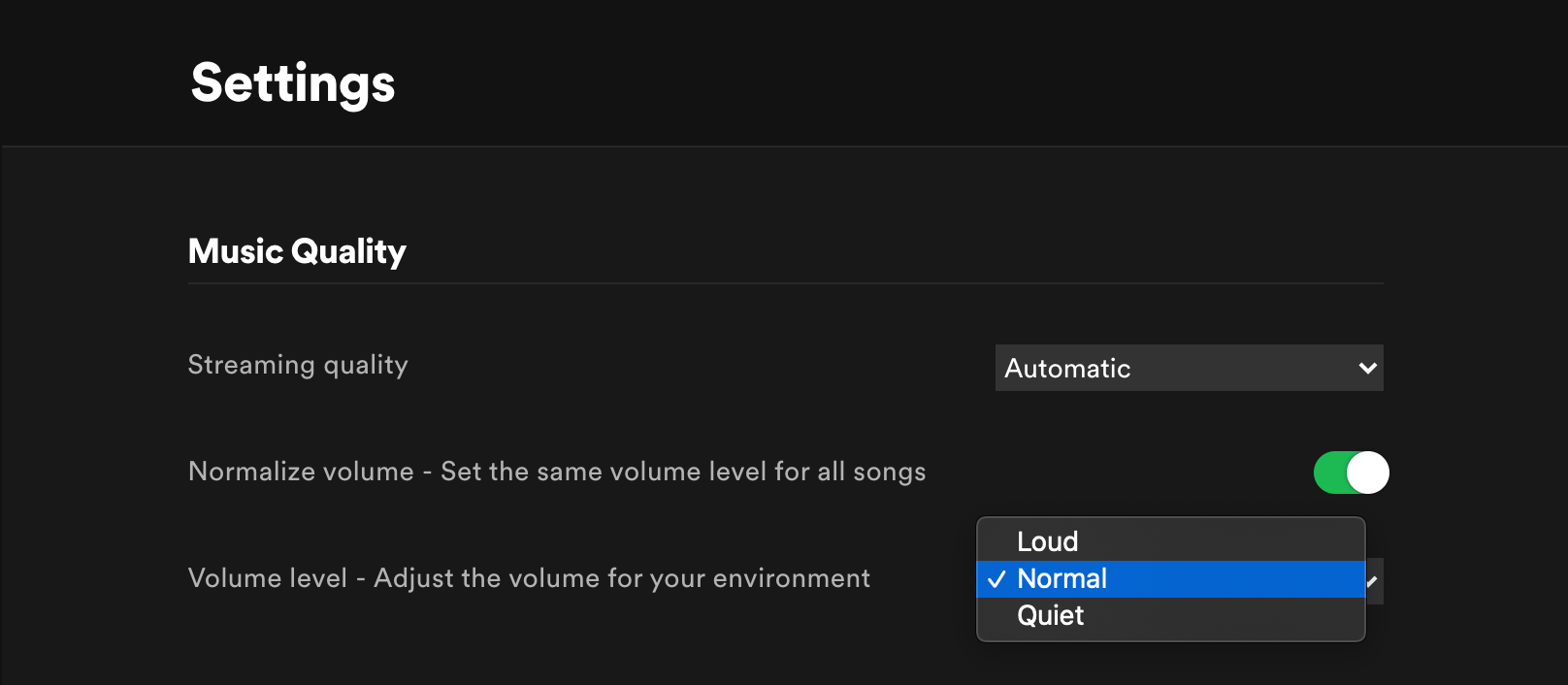
Ensuite, vous pouvez sélectionner le niveau de volume qui ajuste automatiquement toutes les pistes Spotify à votre environnement. Vous pourrez choisir entre Fort , Normal et Silencieux .
2. Contrôle de la qualité audio
La plupart des gens ne réalisent pas que vous pouvez ajuster vos paramètres Spotify pour chaque type de session d'écoute à partir du streaming Wi-Fi, du streaming de données, au téléchargement.
Quels sont les types de qualité audio sur Spotify ?
Spotify vous offre la possibilité de modifier votre qualité audio avec cinq options : automatique , faible , normale , élevée et très élevée .
Automatique est la qualité audio par défaut, dans laquelle la qualité audio dépend de la stabilité de votre connexion Internet. Avec cela, Spotify sélectionnera le plus haut niveau de qualité sans interrompre votre session d'écoute.
L'approximation pour chaque autre type de qualité audio sur Spotify est de 24 kbit/s pour un faible, 96 kbit/s pour un normal, 160 kbit/s pour un niveau élevé et 320 kbit/s pour un niveau très élevé. L'option de très haute qualité audio n'est disponible que sur Spotify Premium.
Le kbit/s plus élevé signifie que vous entendrez les détails les plus fins de votre musique, mais utiliserez plus de bande passante et de données. Le téléchargement en haute qualité utilisera plus d'espace disque sur votre appareil mobile.
Comment changer la qualité audio de Spotify
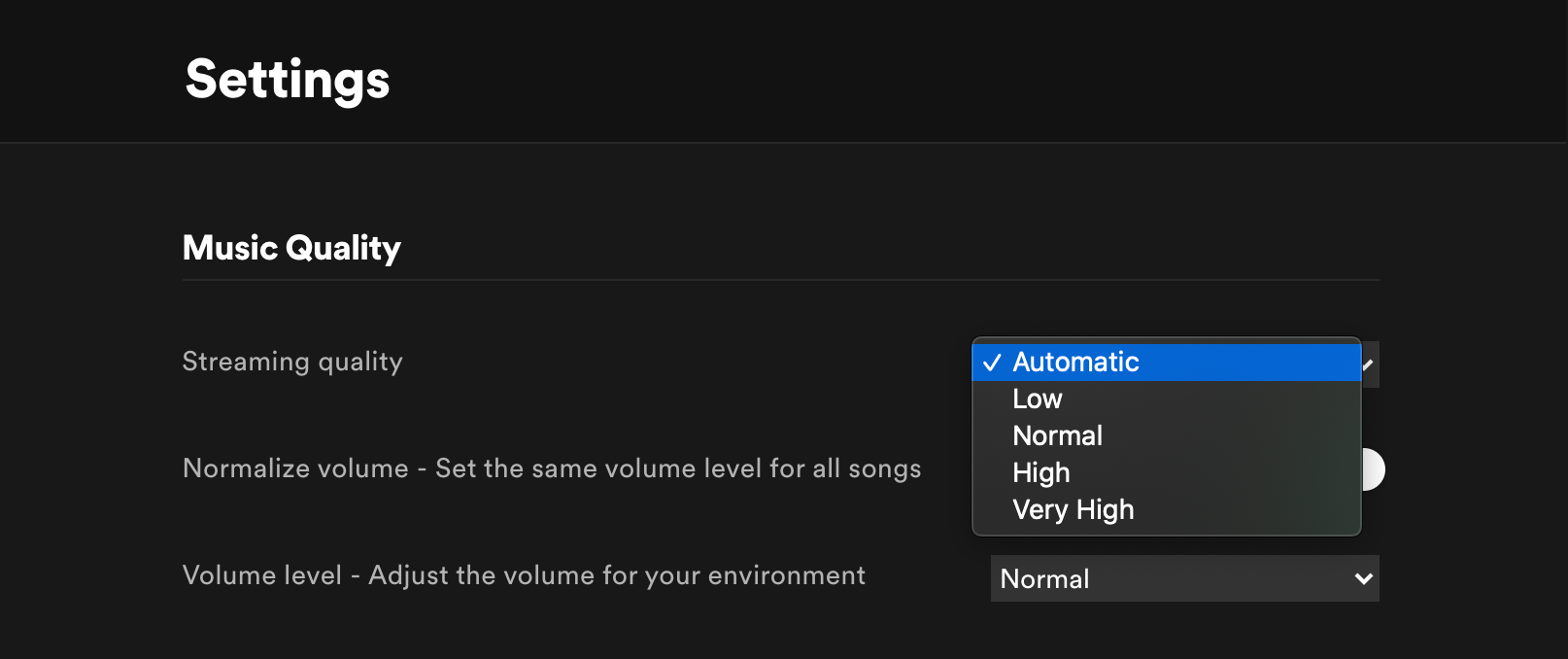
Pour accéder au paramètre Qualité audio sur iOS et Android, accédez à Accueil > Paramètres > Qualité audio et personnalisez la qualité de diffusion selon vos préférences.
Pour le bureau, sélectionnez Paramètres et faites défiler jusqu'à Qualité de la musique . Sous Qualité de diffusion , vous pouvez cliquer sur votre paramètre préféré.
3. Égaliseur
Les égaliseurs vous permettent de régler le volume de la plage du spectre audio : Low , Mid et High . Le réglage des fréquences devrait aider à améliorer votre type de musique préféré pour qu'il sonne au mieux.
Les meilleurs paramètres d'égaliseur sur Spotify
En ce qui concerne les meilleurs paramètres d'égaliseur sur Spotify, il n'y a pas de taille unique. Les paramètres d'égaliseur idéaux varient selon les appareils, les genres et même les chansons individuelles.
Par exemple, si vous utilisez des haut-parleurs d'ordinateur portable standard, il est généralement recommandé d'augmenter les basses et de réduire les médiums. En comparaison, lorsque vous utilisez des enceintes avec des basses puissantes, vous pouvez choisir d'augmenter les aigus pour les équilibrer.
En fait, même des facteurs tels que votre âge et vos capacités auditives ont un impact sur les paramètres d'égalisation idéaux pour votre expérience d'écoute optimale. Alors que chacun aura sa propre préférence, Spotify évite à la plupart des gens beaucoup de problèmes avec les préréglages intégrés pour les égaliseurs.
Comment changer l'égaliseur Spotify sur iOS et Android
Pour activer votre égaliseur, voici comment vous pouvez le faire via iOS. Allez dans Accueil > Paramètres > Qualité audio > Égaliseur et activez-le. Appuyez sur l'un des préréglages disponibles ou personnalisez-le en faisant vous-même glisser les points.
Si vous êtes un utilisateur Android, l'option d'égalisation sur Spotify peut dépendre du fabricant de votre appareil. Pour savoir si votre appareil peut le gérer, vous pouvez cocher l'option dans Accueil > Paramètres > Qualité audio . Si vous trouvez le mot Égaliser et appuyez dessus, votre appareil mènera à votre panneau de contrôle de l'égaliseur.
Les utilisateurs d'Android peuvent recevoir un avertissement indiquant que les égaliseurs peuvent modifier le volume de manière inattendue et le désactiver si vous rencontrez des problèmes. Si vous utilisez des sources audio compatibles telles que des écouteurs ou des haut-parleurs, l'option d'utilisation de Dolby Atmos, UHQ upscaler et Adapt Sound apparaîtra.
Dolby Atmos et UHQ upscaler offrent un son surround et des expériences de résolution sonore améliorées, tandis qu'Adapt Sound aide à ajuster votre profil sonore en fonction de votre tranche d'âge.
Comment utiliser Spotify Equalizer sur d'autres appareils
Malheureusement, cette option n'est pas disponible sur tous les appareils. Pour les utilisateurs de Mac, l'application macOS Spotify n'a pas d'égaliseur. Alors que pour les utilisateurs de Windows, l'accès à l'égalisation varie selon l'appareil. Heureusement, il existe de nombreuses options d'égaliseur tiers disponibles au téléchargement, dont beaucoup sont gratuites.
Enfin, il se peut que vous ne puissiez pas utiliser ces paramètres lorsque vous êtes connecté à un périphérique audio externe tel que des haut-parleurs ou des écouteurs. Pour savoir si votre appareil dispose d'égaliseurs intégrés, consultez le manuel ou consultez le fabricant de votre appareil.
4. Activer l'accélération matérielle
Pour ceux d'entre nous qui ont des monstres pour machines, il est logique d'optimiser notre expérience d'écoute en fonction de ce que nos ordinateurs peuvent gérer. L'accélération matérielle de Spotify utilise votre matériel existant pour optimiser les performances de l'application. L'accélération matérielle Spotify fonctionne sur le bureau Spotify pour Windows et macOS.
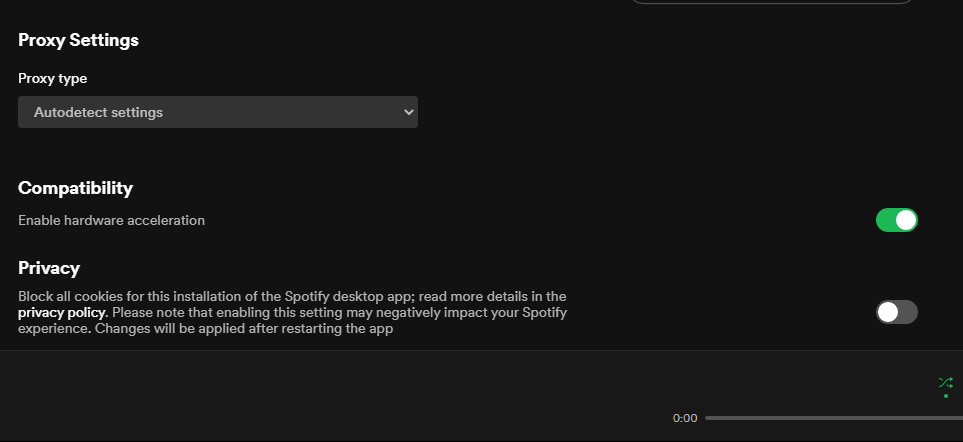
Pour activer l'accélération matérielle Spotify, accédez à Paramètres > Afficher les paramètres avancés . Sous Compatibilité , activez Activer l'accélération matérielle .
Notez que si l'accélération matérielle peut faire beaucoup pour votre expérience d'écoute, elle peut également entraîner des problèmes de lecture tels que des chansons illisibles sur Spotify .
Ajuster vos paramètres Spotify
Une fois que vous avez choisi les meilleurs paramètres qui font la différence ci-dessus, vous pouvez maintenant affiner les petits détails qui rendent votre expérience d'écoute Spotify unique.
5. Fondu enchaîné
Idéal pour une écoute continue des entraînements et un travail concentré, Crossfade est une fonctionnalité intéressante qui supprime tous les silences gênants entre les chansons.
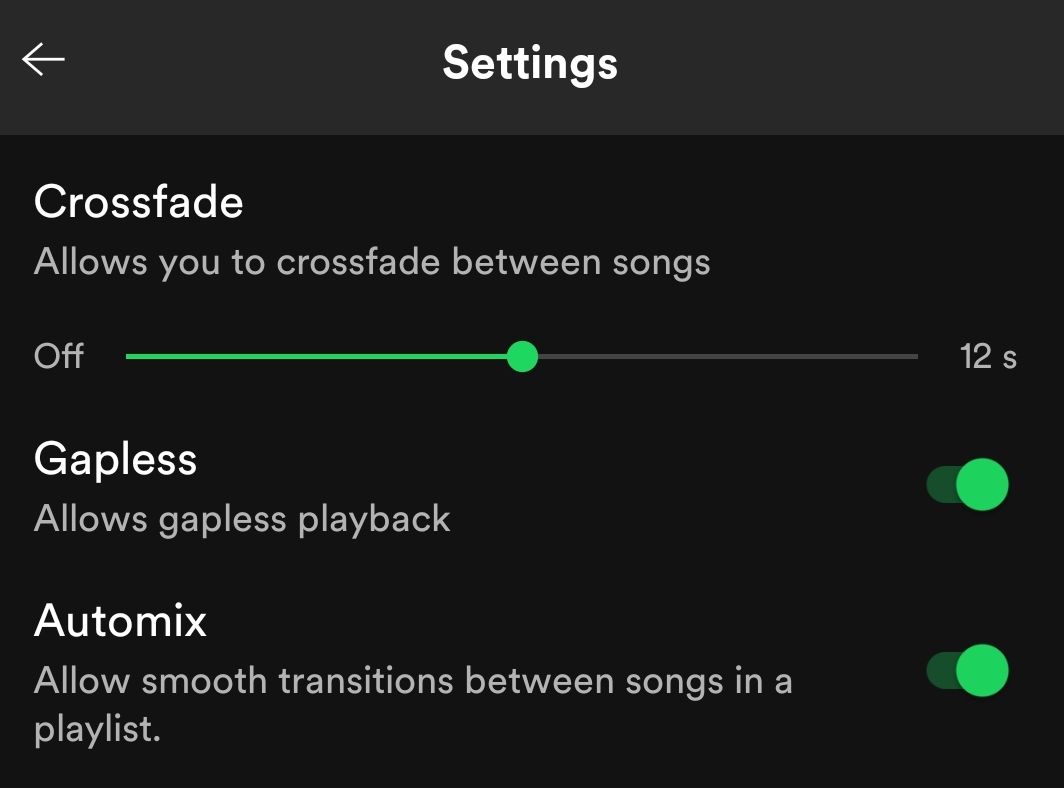
Pour personnaliser vos paramètres de fondu enchaîné sur iOS, accédez à Accueil > Paramètres > Lecture . Faites défiler jusqu'à ce que vous voyiez Crossfade et faites glisser le curseur vers vos niveaux préférés.
Pour Android, vous pouvez accéder à Accueil > Paramètres > Fondu enchaîné et faire également glisser selon vos préférences.
Les utilisateurs de bureau peuvent également mettre à jour Crossfade en sélectionnant Paramètres > Afficher les paramètres avancés > Lecture .
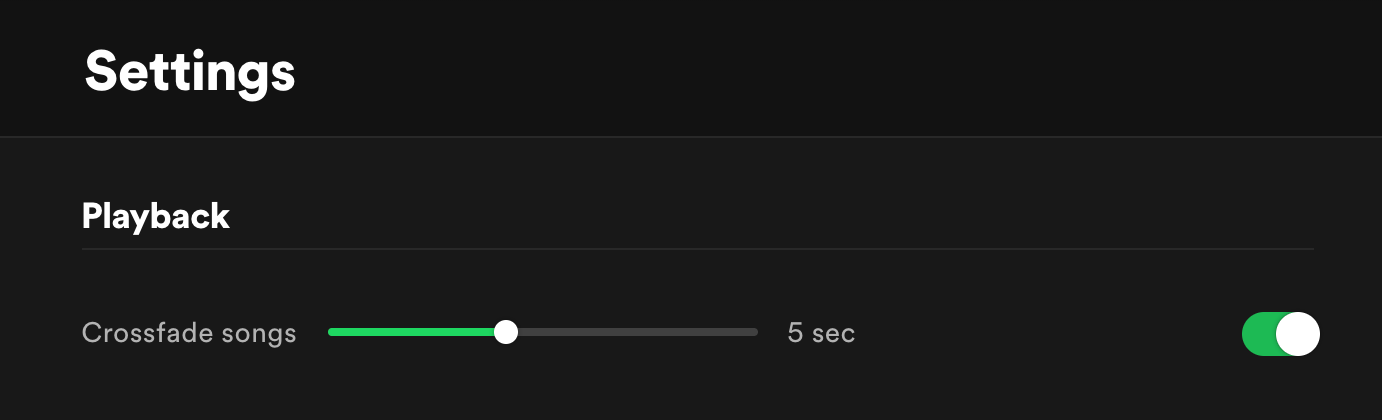
Ensuite, cliquez sur Chansons de fondu enchaîné et sur la durée de fondu enchaîné souhaitée.
6. Sans faille
Idéal pour écouter de la musique en direct ou classique, Gapless maintient votre musique sans les mélanger. Juste sous Crossfade, vous pouvez basculer le commutateur vers la droite pour l'activer.
7. Mélange automatique
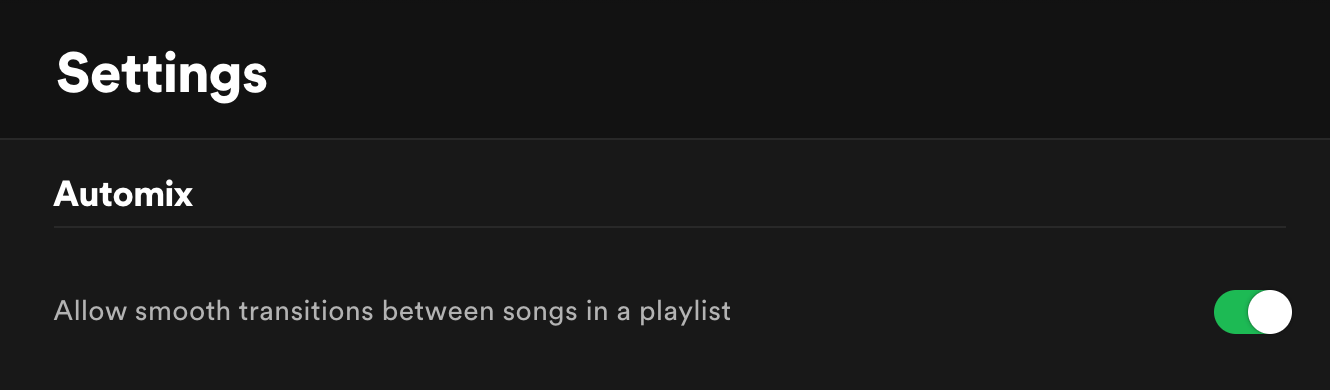
Enfin, Automix est une fonctionnalité d'intelligence artificielle de Spotify pour des transitions en douceur. En utilisant plusieurs méthodes telles que le fondu enchaîné, le saut, la boucle ou même l'ajout d'effets de transition, vous ne remarquerez même pas le changement de piste.
Trouvé sous Gapless, basculez le commutateur Automix vers la droite pour commencer.
Tirez le meilleur parti de votre expérience d'écoute
Au fil des ans, Spotify nous a offert de meilleures façons de profiter de notre musique. Non seulement il existe une variété infinie de divertissements parmi lesquels choisir, mais il existe également de nombreuses façons de mieux les vivre.
Ne manquez pas. Assurez-vous d'ajuster vos paramètres pour la meilleure expérience d'écoute possible.
